Comment sauvegarder votre sélection afin de la réutiliser ultérieurement ?
Vous savez désormais détourer un élément afin de l’insérer sur une autre image (méthode disponible ici), cependant la sélection de l’élément est longue et minutieuse.
Je vous explique ici, une méthode qui permet de sauvegarder votre élément sélectionné. Cela va vous permettre de réutiliser un élément préalablement détouré, afin de l’insérer très facilement sur une autre image.
Cette astuce utilise les caractéristiques de l’extension .png (Portable Network Graphics). L’extension .png prend en charge la transparence, cela va beaucoup nous aider.
Méthode :
Une fois que vous avez détourer un élément d’une image, copier le dans le presse-papier (voir chapitre précédent ).
Au lieu de coller directement la sélection sur une autre image, créez une nouvelle image. Pour cela cliquez-gauche sur l’onglet «Fichier» puis sur «Nouveau».
Cette fenêtre doit apparaitre :
.png)
En bas de la fenêtre, dans «Taille prédéfinie», sélectionnez «A4 – Paysage». Cependant si l’élément que vous avez détouré est une personne, sélectionnez «A4 - Portrait».
Dans tous les cas, cochez la case «Transparence automatique».
Une fois cela fait, validez vos réglages en cliquant sur «Ok».
Une nouvelle page avec des carreaux doit s’ouvrir.
Exemple de nouvelle image en transparence (Format A4 Paysage) :
.png)
Cliquez-droit sur la page vide, puis cliquez-gauche sur «Coller»
.png)
Redimensionnez votre sélection si besoin, en cliquant-droit sur le calque, puis sur «redimensionner le calque», enfin cliquez-droit et «Valider».
Enregistrez votre image en .png :
- Dans l’onglet «Fichier» cliquez-gauche sur «Enregistrer sous».
- En bas de la fenêtre qui s’ouvre, deux champs sont présents : «Nom du fichier» et «Type».
- Dans le champ «Nom du fichier» écrivez le nom que vous voulez donner à votre image.
- - Dans le champ «Type» cliquez-gauche sur la flèche, dans le menu déroulant qui s’affiche, sélectionnez «PNG (*.png)».
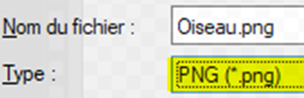
- Une fois cela fait, choisissez l’emplacement de l’image puis cliquez sur «Enregistrer»

- PhotoFiltre 7 devrait vous informer que l’extension .png ne gère pas les calques (cela signifie que si vous ouvrez une image .png avec PhotoFiltre 7, vous ne pourrez pas sélectionner un calque précis. L’extension d’image .pfi, propre à PhotoFiltre 7, permet de sauvegarder les calques.). Cela n’est pas important pour nous, donc continuez en cliquant sur «Oui».
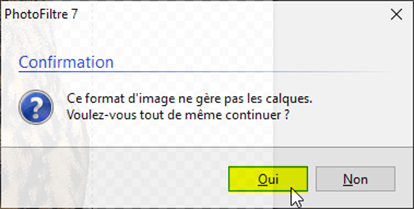
- Une dernière fenêtre devrait s’ouvrir, cliquez sur «Ok», pour valider votre sauvegarde.
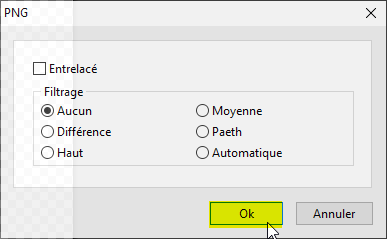
Comment insérer un élément sauvegardé en .png
Une fois que vous avez enregistré votre élément en .png, vous pouvez l’insérer sur une autre image très rapidement.
Pour ce faire ouvrez votre élément en .png dans PhotoFiltre 7.
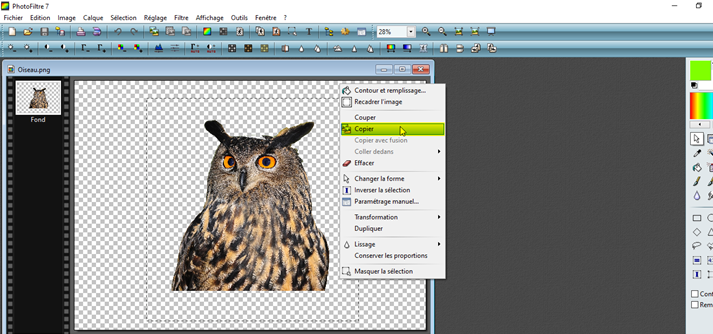
Il vous suffit de sélectionner votre élément avec l’outil sélection, vous pouvez désormais le copier pour le coller sur une autre image.